모든 Office 업데이트는 Microsoft 업데이트를 통해 또는 Microsoft 다운로드 센터에서 설치 프로그램을 직접 다운로드하여 쉽게 다운로드 및 설치할 수 있습니다. . 그러나 Office 2021/19/16을 수동으로 업데이트할 수도 있습니다. 방법을 알아보겠습니다.
Microsoft Office 업데이트 방법

- Microsoft Word, PowerPoint 또는 Excel과 같은 Office 응용 프로그램을 로드합니다.
- 마우스 커서를 '파일' 메뉴로 이동합니다.
- 그 아래에서 '계정'을 선택합니다.
- 다음으로 '계정 관리' 섹션 아래에서 '업데이트 옵션' 상자를 볼 수 있습니다.
- 표시되는 옵션 목록을 보려면 상자의 드롭다운 화살표를 클릭하십시오.
- 여기에서 '지금 업데이트를 선택합니다. '.

조치를 취하면 Office에서 새로 사용 가능한 업데이트를 다운로드하고 설치해야 합니다.
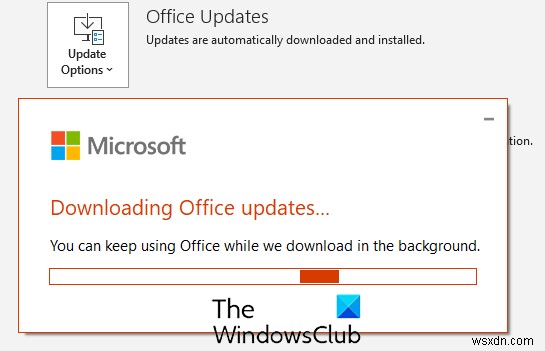
Open Office 프로그램을 닫아야 하므로 작업을 저장하고 열려 있는 Word 등의 프로그램을 모두 닫습니다.

완료되면 Office 업데이트가 적용되고 설치됩니다.
여기에 다음과 같은 다른 메뉴 항목도 표시됩니다.
- 업데이트 활성화/비활성화
- 업데이트 보기
- 업데이트 정보.
Microsoft 업데이트를 사용하여 Office 소프트웨어 업데이트

Windows 업데이트를 사용하여 Office와 같은 다른 Microsoft 제품을 업데이트할 수도 있습니다.
Windows 11에서 절차는 다음과 같습니다.
- 시작을 마우스 오른쪽 버튼으로 클릭합니다. 버튼을 누르고 설정을 선택합니다. .
- 설정에서 창에서 Windows 업데이트로 이동합니다. 탭을 탭합니다.
- 오른쪽 창에서 고급 옵션을 선택합니다. .
- 이제 다른 Microsoft 제품에 대한 업데이트 수신 스위치를 켭니다. .
Windows 10에서 Microsoft Office 업데이트도 확인하려면 다음과 같이 하면 됩니다.
- 설정 열기
- 업데이트 및 보안 열기
- WindowsUpdate 선택
- 고급 옵션 클릭
- Windows를 업데이트할 때 다른 Microsoft 제품에 대한 업데이트 수신 켜기 .
도움이 되기를 바랍니다.

